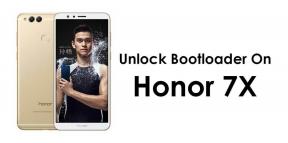Comment augmenter votre vitesse de téléchargement dans Google Chrome
Miscellanea / / August 04, 2021
Annonces
Google Chrome est le navigateur préféré de nombreuses personnes exécutant des ordinateurs Windows ou Mac pour surfer sur le Web ou télécharger des documents et des fichiers. Étant donné que Google Chrome est livré avec son propre gestionnaire de téléchargement, il facilite le processus de téléchargement de fichiers pour les utilisateurs. Cependant, il existe peu de problèmes tels que la prise en charge de la reprise, les téléchargements de taille de fichier inconnue et bien plus encore. Pour éviter de tels problèmes, vous pouvez opter pour certaines astuces pour augmenter votre vitesse de téléchargement dans Google Chrome. Ceci est particulièrement utile lorsque vous téléchargez des fichiers volumineux, tels que des fichiers de micrologiciel ou des films.
Le téléchargement de fichiers sur Chrome peut être délicat, surtout si vous avez une connexion Internet lente. Le téléchargement peut être corrompu ou s'arrêter complètement. Parfois, même lorsque vous disposez d'une bonne connexion Internet, les vitesses de téléchargement peuvent être lentes. Pour éviter cela, de nombreux utilisateurs utilisent un gestionnaire de téléchargement distinct, mais ils peuvent être assez coûteux.
Et si je dis que vous pouvez améliorer votre gestionnaire de téléchargement Chrome, ce qui augmente votre vitesse de téléchargement de 4 fois? Dans cet article, nous allons vous expliquer comment augmenter votre vitesse de téléchargement dans Chrome par des méthodes simples.
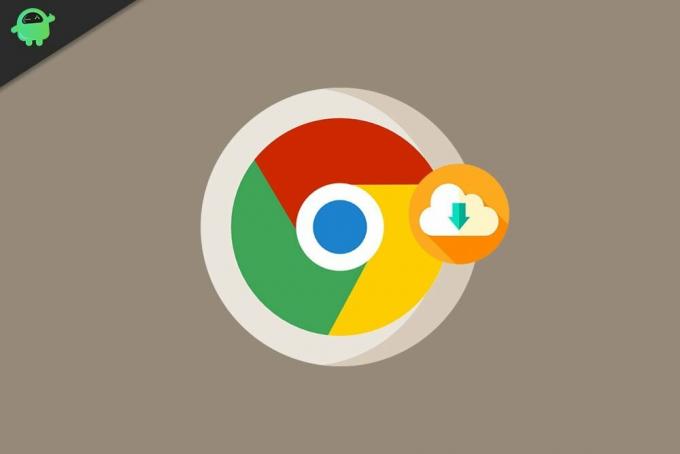
Annonces
Contenu de la page
-
1 Comment augmenter votre vitesse de téléchargement dans Google Chrome
- 1.1 Activer Ne pas suivre
- 1.2 Fermez tous les onglets indésirables
- 1.3 Utilisez une bonne source de téléchargement
- 1.4 Vérifiez votre connection internet
- 1.5 Utilisez un gestionnaire de téléchargement
- 2 Conclusion
Comment augmenter votre vitesse de téléchargement dans Google Chrome
Bien que Chrome soit livré avec son propre gestionnaire de téléchargement, il n'est pas aussi efficace. Nous pouvons opter pour une certaine méthode qui augmentera la vitesse de téléchargement des gros fichiers dans Google Chrome.
Activer Ne pas suivre
Le plus grand nombre de sites Web que vous visitez actuellement Suivez l'activité des utilisateurs. Ces trackers réduisent souvent la vitesse du navigateur ainsi que la vitesse de téléchargement. Une chose que nous pouvons faire est d'activer l'option Ne pas suivre dans Chrome afin d'éviter ces trackers et d'obtenir de bonnes vitesses de téléchargement.
Pour activer Ne pas suivre dans Chrome:
- Ouvrez les paramètres dans Chrome en cliquant sur les trois points horizontaux sur le côté droit.
- Cliquez sur Paramètres, ce qui ouvrira le menu des paramètres pour Chrome. Vous pouvez également saisir chrome: // paramètres / dans la barre d'adresse pour ouvrir les paramètres.
- Dans la barre de recherche de l'onglet Paramètres, recherchez "Ne pas suivre"
- Ouvrez l'onglet Cookies sous les résultats et recherchez l'option Ne pas suivre.
- Activez l'option et vous devriez être prêt à partir.

Fermez tous les onglets indésirables
Si vous avez plusieurs onglets ouverts en même temps, cela pourrait utiliser à la fois les ressources système et la bande passante Internet, ce qui entraînerait des vitesses de téléchargement lentes. Il peut donc être utile de fermer certains de vos onglets. Si vous souhaitez simplement que le téléchargement s'exécute et rien d'autre, appuyez sur Ctrl + J et fermez tous les autres onglets.
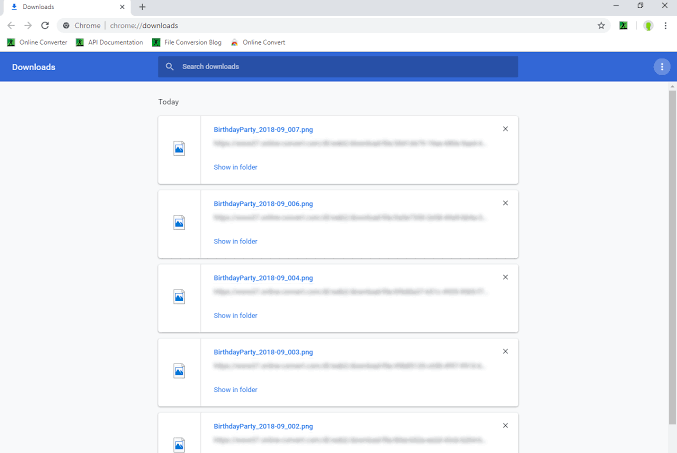
Annonces
Utilisez une bonne source de téléchargement
La vitesse de téléchargement dépend non seulement de votre connexion Internet, mais également de la source à partir de laquelle vous essayez de télécharger. vous téléchargez à partir d'une source réputée comme MediaFire, Google Drive, etc., alors vous pouvez obtenir une bonne vitesse de téléchargement. Certaines autres sources peuvent avoir des vitesses de téléchargement très faibles. Donc, si vous pouvez trouver le même fichier avec un lien de feu multimédia ou tout autre lien de bonne réputation, vous pouvez les télécharger plus rapidement.
Vérifiez votre connection internet
Pour diagnostiquer une vitesse de téléchargement lente, vous pouvez également vérifier si la vitesse de votre réseau est bonne. Pour cela, vous pouvez utiliser tous les services tels que le test de vitesse Ookla ou fast.com. Une fois que vous avez déterminé votre vitesse de téléchargement, vous pouvez savoir si le problème se produit uniquement sur Chrome ou si votre réseau lui-même est lent. Si vous découvrez que votre réseau est lent, vous pouvez essayer de contacter votre FAI (fournisseur d'accès Internet) pour résoudre ce problème.

Annonces
Si votre plan actuel est livré avec moins de vitesse, vous pouvez passer à un meilleur plan avec une meilleure vitesse. Vous devrez peut-être payer quelques dollars de plus, mais si la vitesse de téléchargement est vraiment un problème, cela devrait en valoir la peine.
Utilisez un gestionnaire de téléchargement
Beaucoup de gens seront d'accord avec mon point de vue ici car le téléchargeur intégré de Chrome manque de certaines fonctionnalités. La plupart du temps, il ne vous permet pas de suspendre un téléchargement même lorsque la source vous le permet. La meilleure idée serait donc d'utiliser un gestionnaire de téléchargement.
Celui que je recommanderais est le gestionnaire de téléchargement gratuit. Le nom dit tout sur cet outil. Il a de bonnes capacités d'intégration avec la plupart des navigateurs comme Google Chrome, Mozilla Firefox et Microsoft Edge.

Activez simplement l'intégration du navigateur, et Free Download Manager devrait être en mesure d'attraper les téléchargements à partir des sites Web.
Conclusion
Voici donc quelques méthodes que vous pouvez essayer pour augmenter votre vitesse de téléchargement dans Chrome. Cependant, la vitesse dépendra toujours de la vitesse de votre réseau. Si votre réseau lui-même est lent, il n'y a rien à faire à part passer à un meilleur plan avec une meilleure vitesse. Vous pouvez essayer d'opter pour un VPN ou mettre à niveau votre forfait Internet en fonction de vos besoins de téléchargement.
Le choix des éditeurs:
- Comment réparer si les ports USB de l'ordinateur portable ne fonctionnent pas
- Toujours ouvrir le navigateur Chrome, Firefox ou Edge en mode navigation privée sur Windows 10
- Correction: le volet de prévisualisation de Windows 10 ne fonctionne pas
- Comment utiliser Live Caption dans Google Chrome
- Correction des mises à jour de Chrome désactivées par votre problème d'administrateur
Publicités Dans le monde numérique d’aujourd’hui, qui ne partage pas de fichiers? Presque tout le monde avec un appareil intelligent le fait. Être…
Publicités Le jeu d’action de Kojima Studio, Death Stranding, est un jeu à venir pour lequel la plupart des joueurs sont…
Publicités Dans cet article, nous allons vous montrer les options que vous pouvez faire pour désactiver le flou de mouvement…